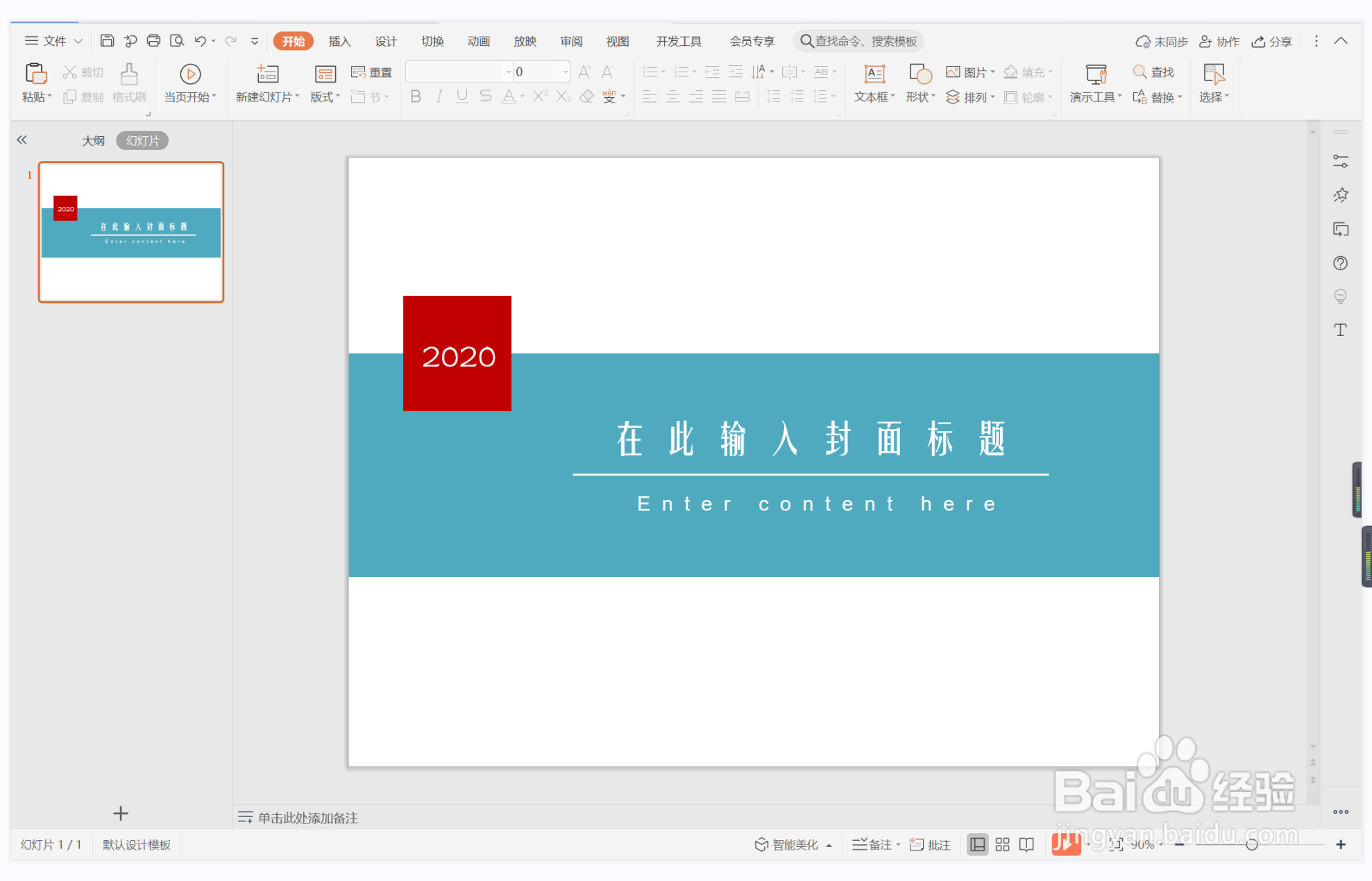1、在插入选项卡中点击形状,选择其中的矩形。
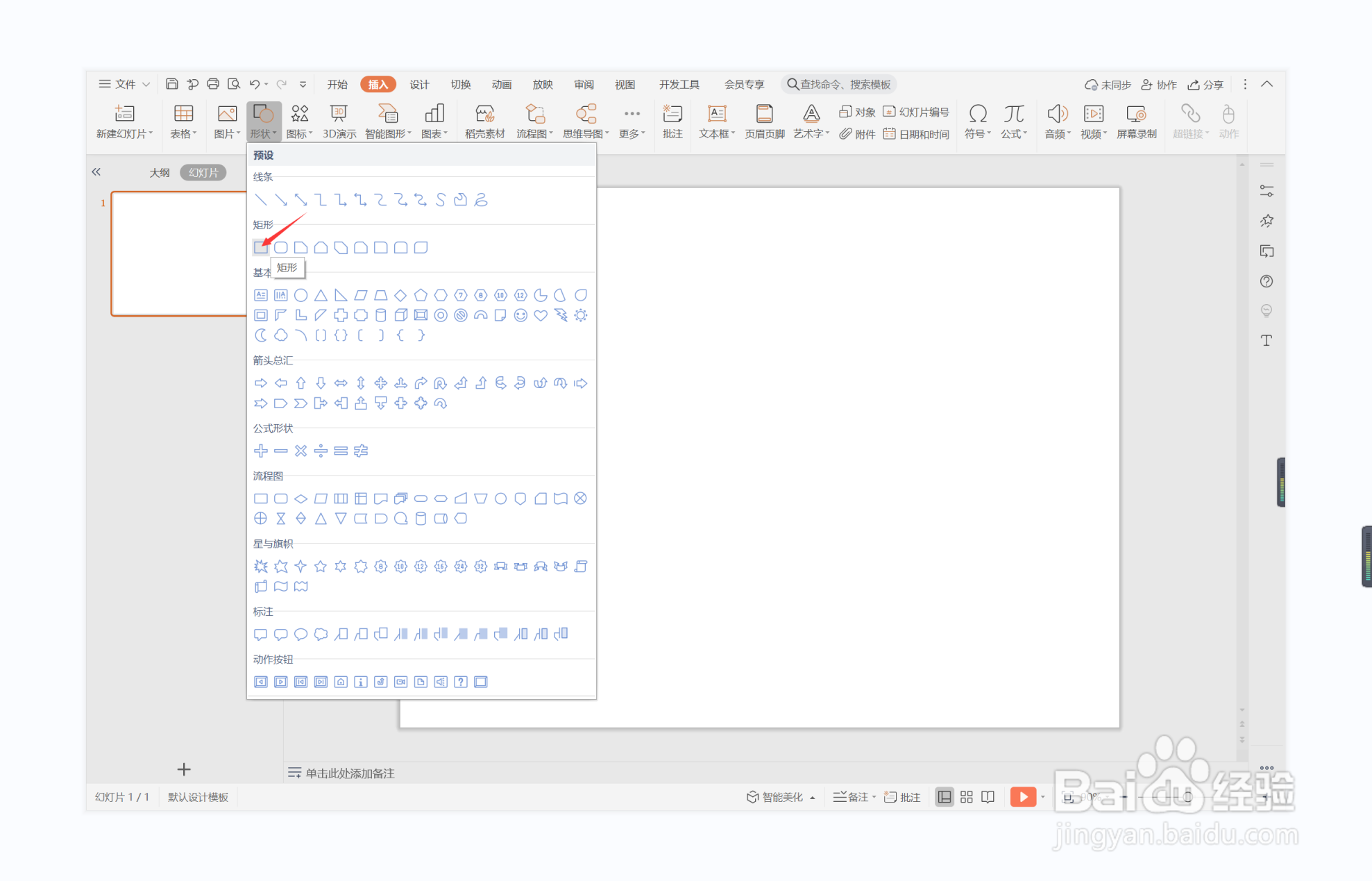
2、在页面上绘制出形状,放置在页面的中间位置。
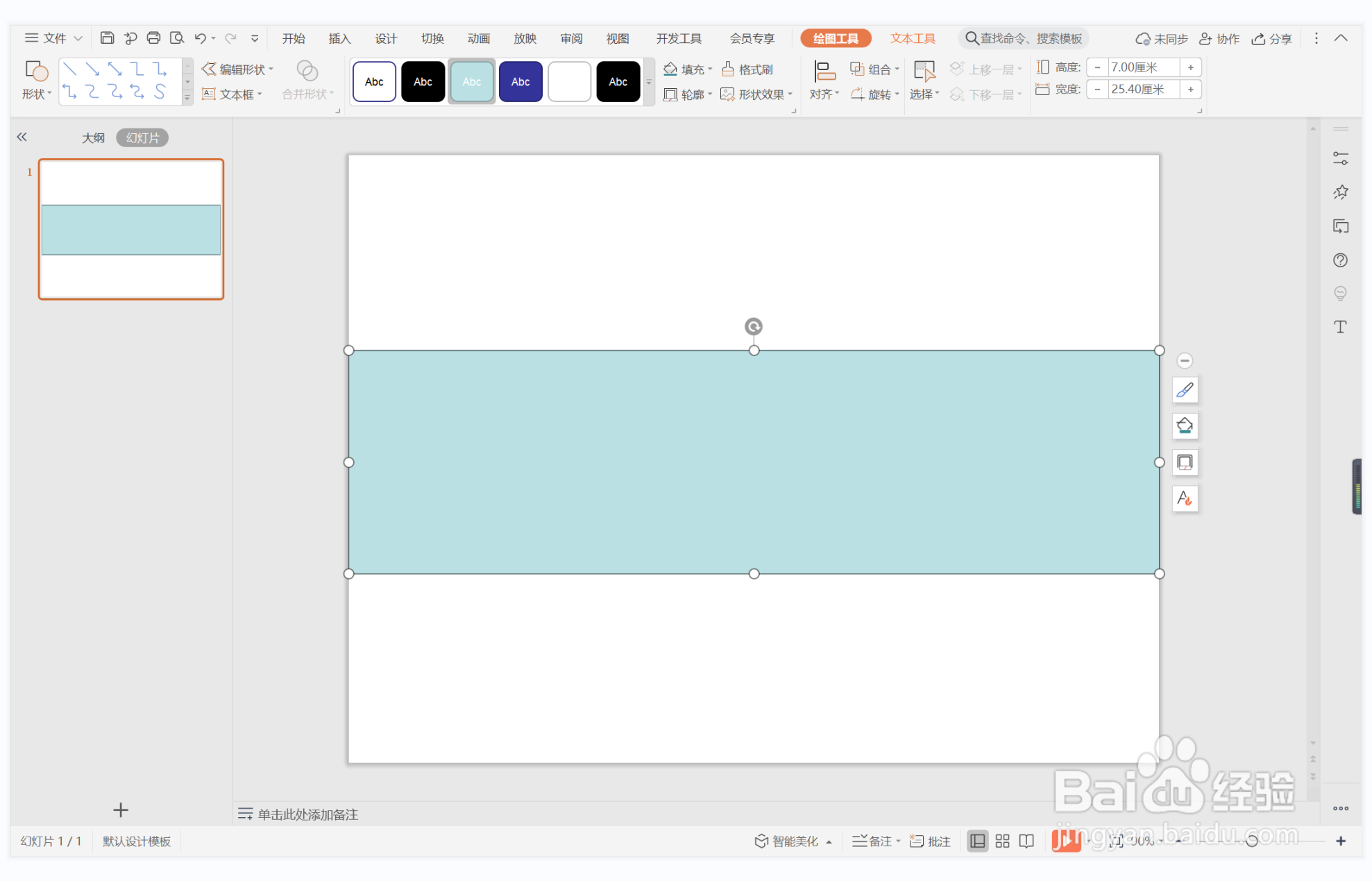
3、接着再插入一个小矩形,放置在大矩形的左上角。
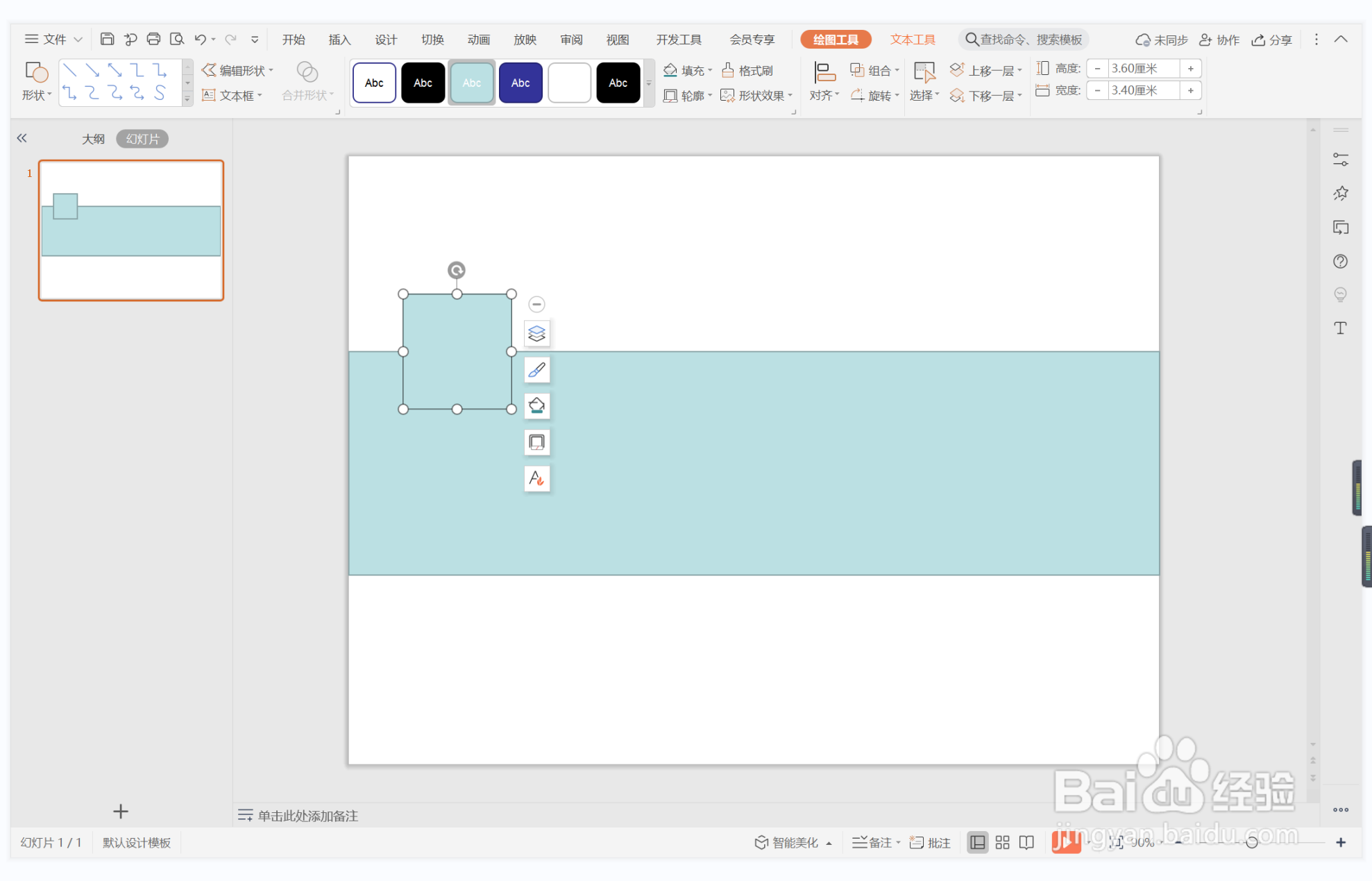
4、在绘图工具中点击填充,选择蓝色和红色对矩形进行填充,并设置为无边框。
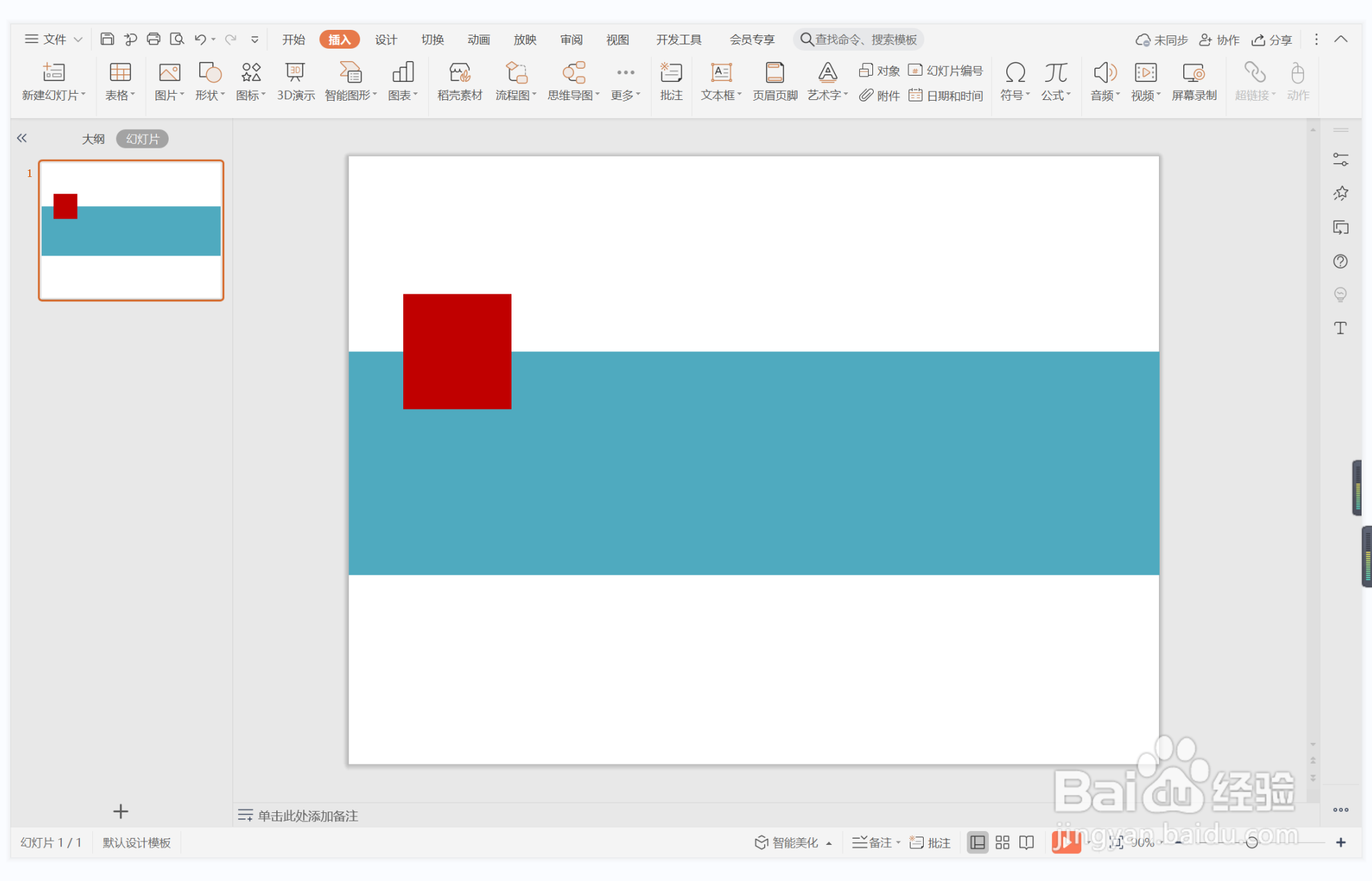
5、接着再插入一条直线,放置在大矩形的合适位置。

6、选中直线,颜色填充为白色,线条宽度设置为1.5磅。
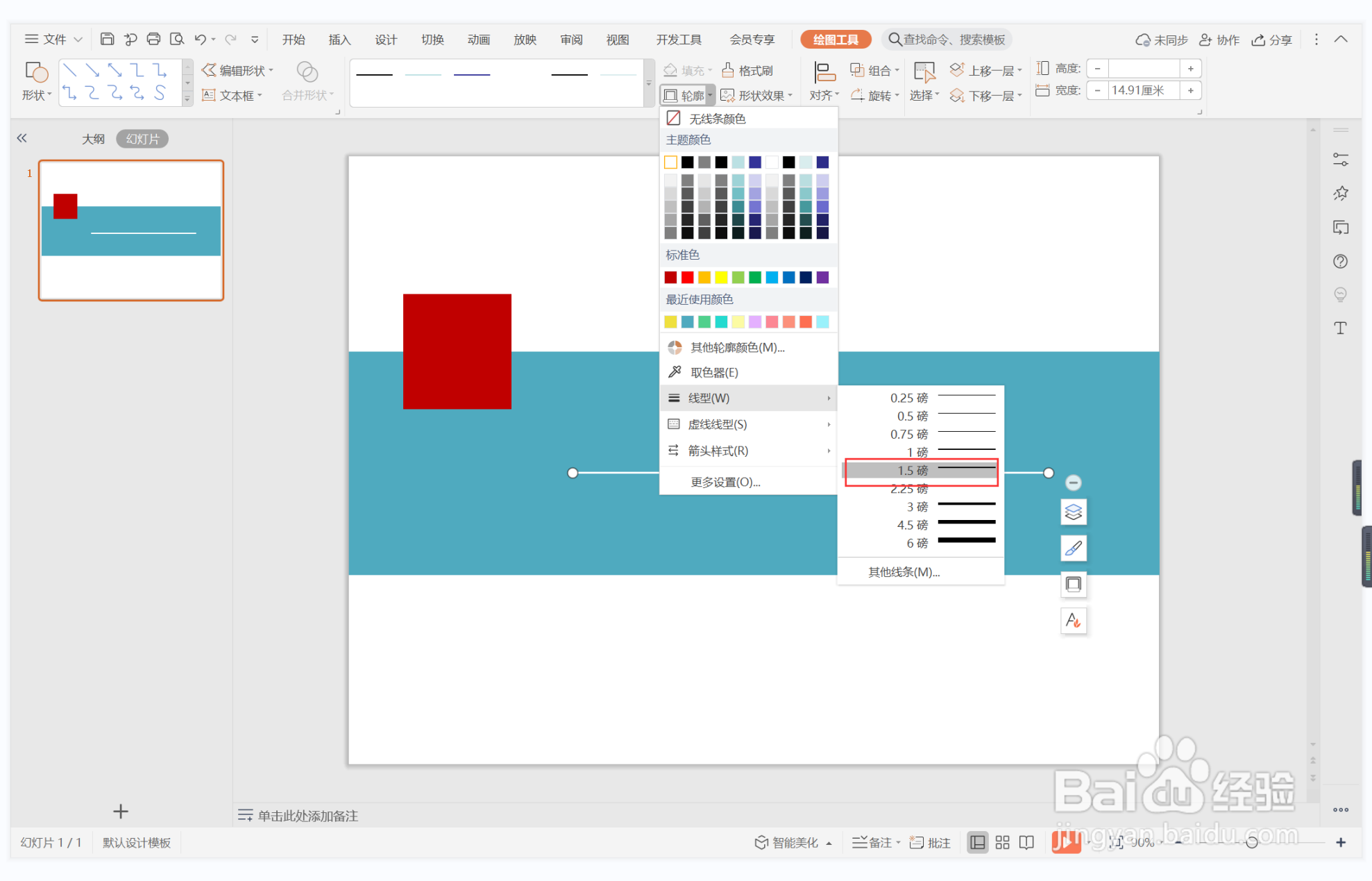
7、在直线位置输入封面的标题,字体填充为白色,在小矩形中输入日期,这样倾盆大雨型封面就制作完成了。
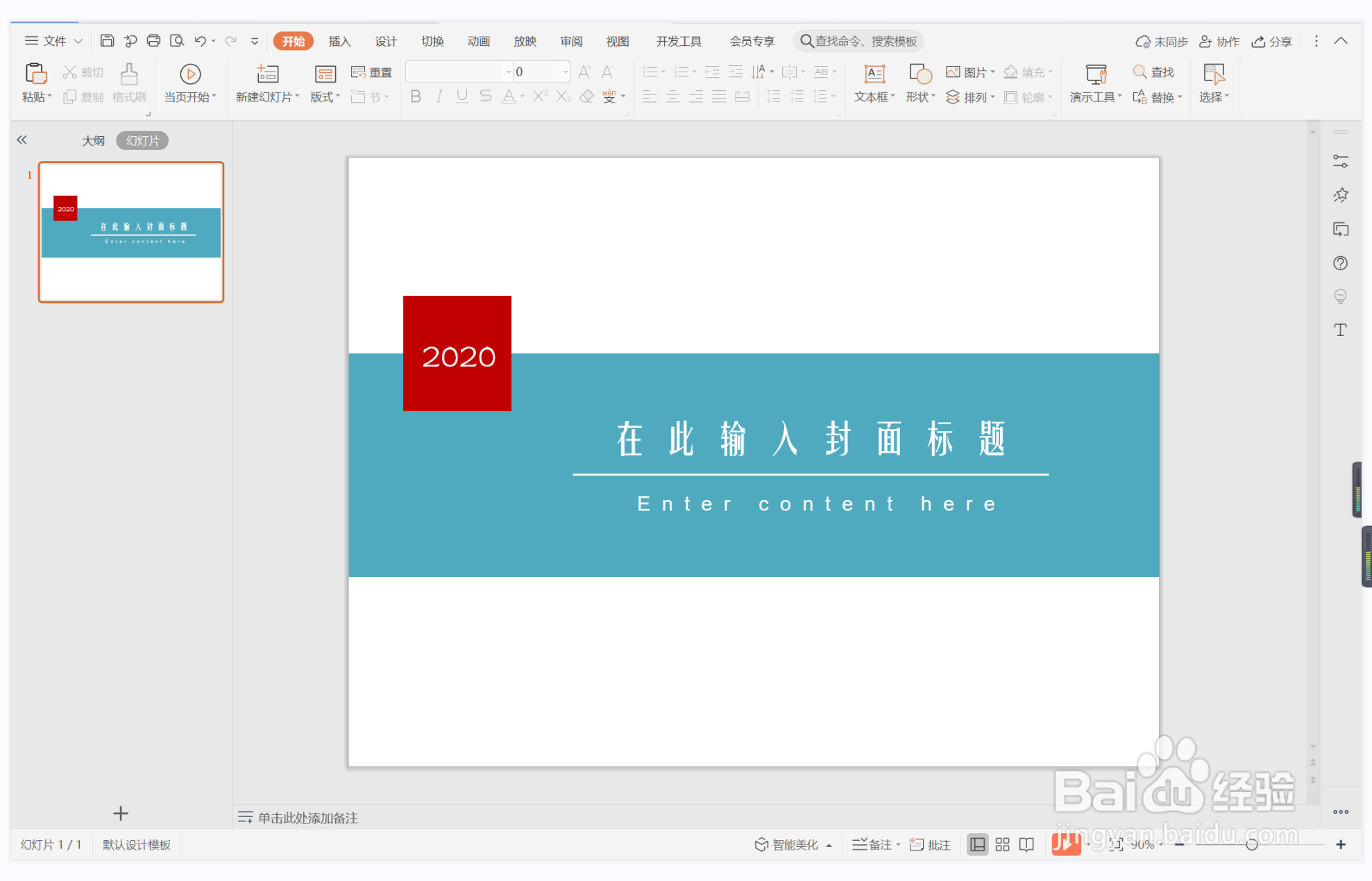
时间:2024-10-11 19:15:15
1、在插入选项卡中点击形状,选择其中的矩形。
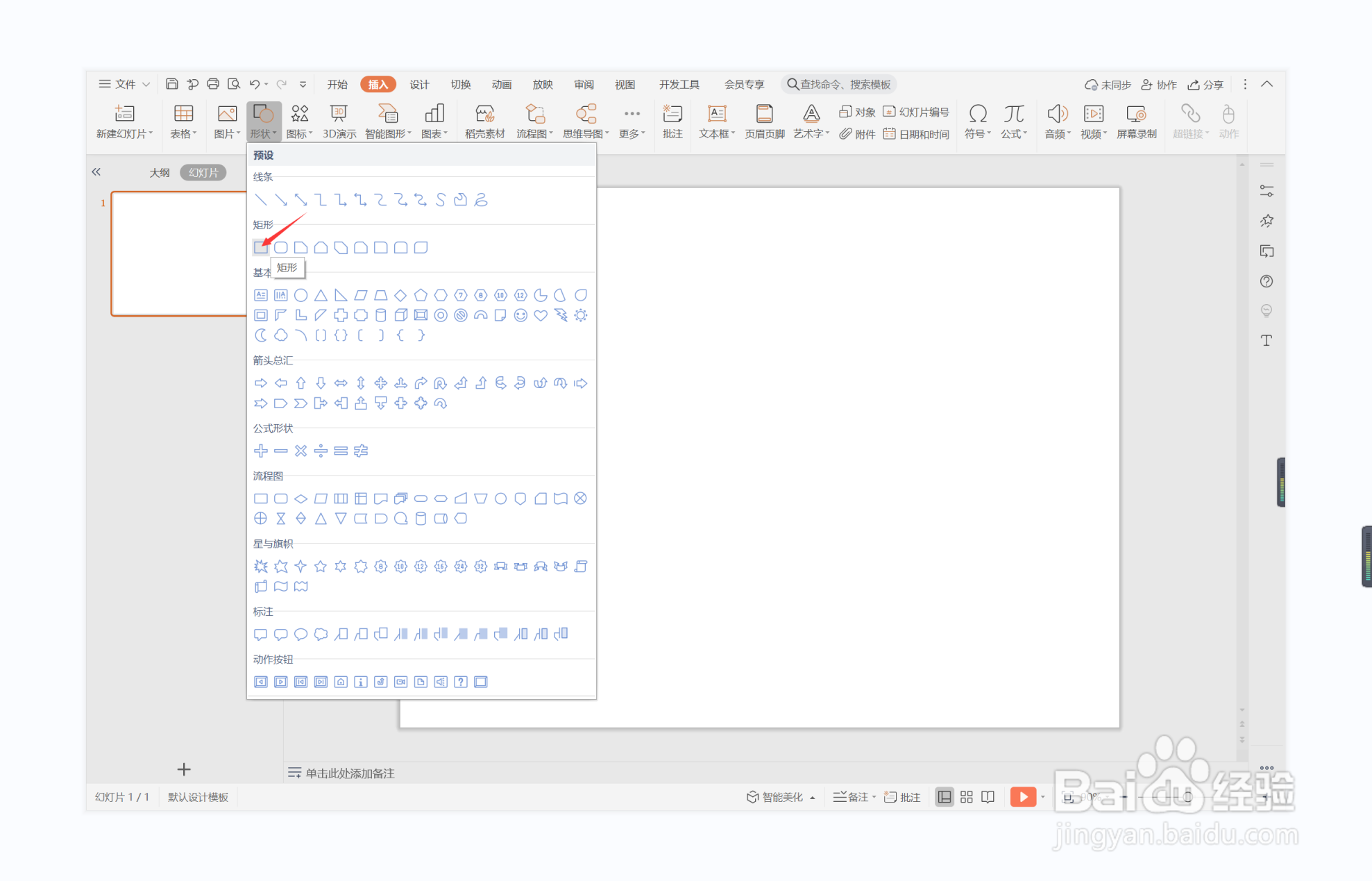
2、在页面上绘制出形状,放置在页面的中间位置。
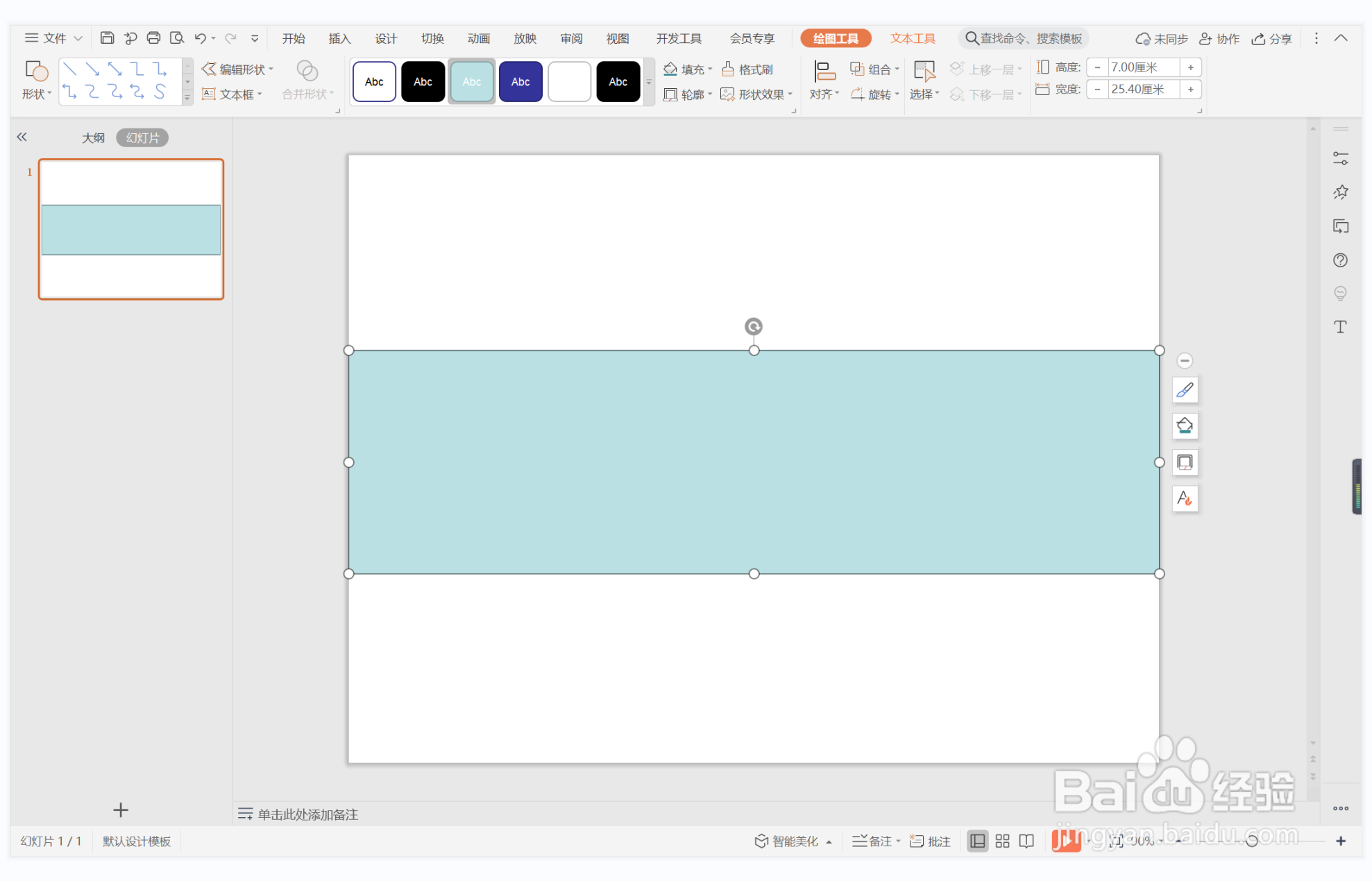
3、接着再插入一个小矩形,放置在大矩形的左上角。
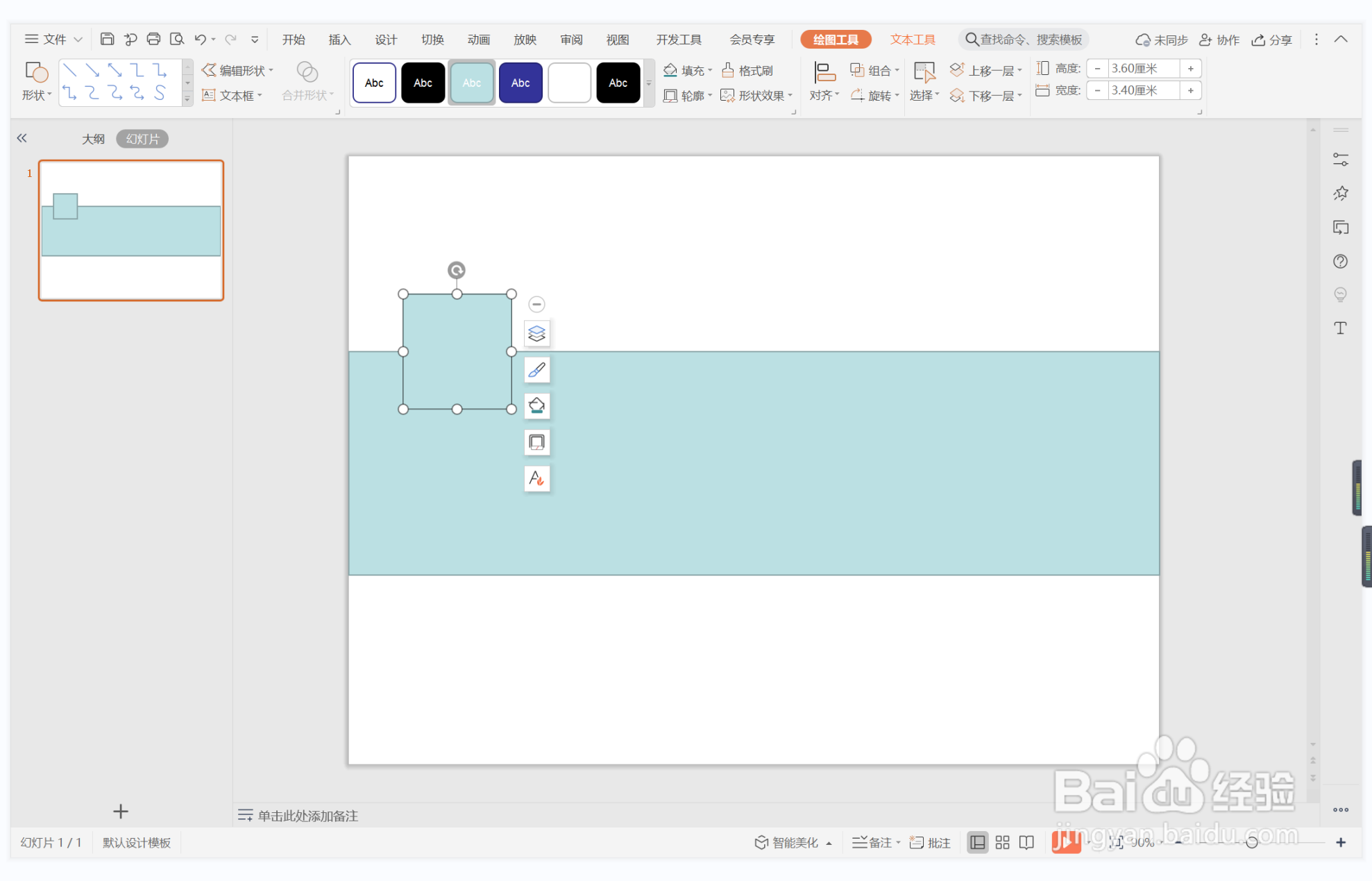
4、在绘图工具中点击填充,选择蓝色和红色对矩形进行填充,并设置为无边框。
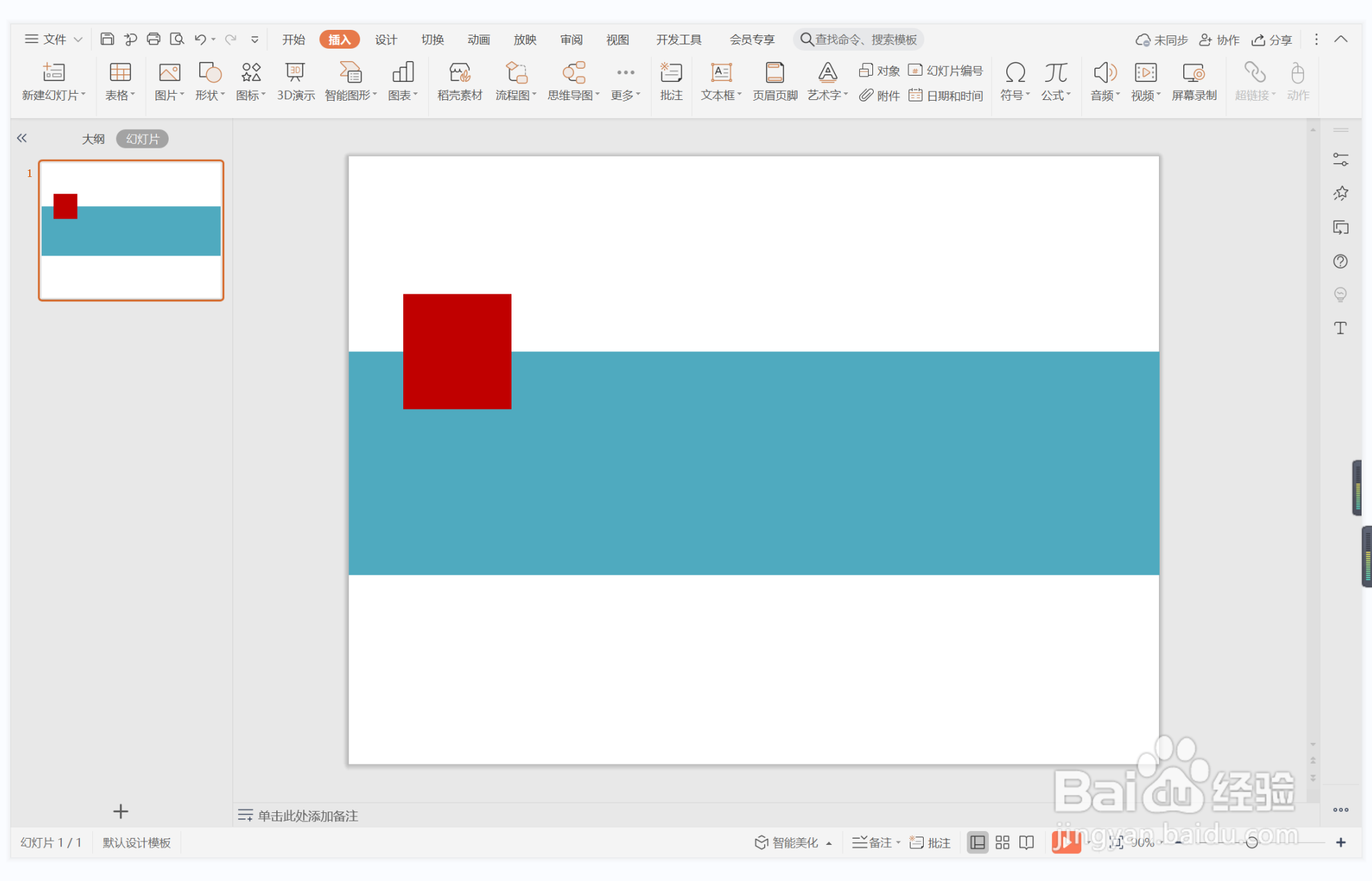
5、接着再插入一条直线,放置在大矩形的合适位置。

6、选中直线,颜色填充为白色,线条宽度设置为1.5磅。
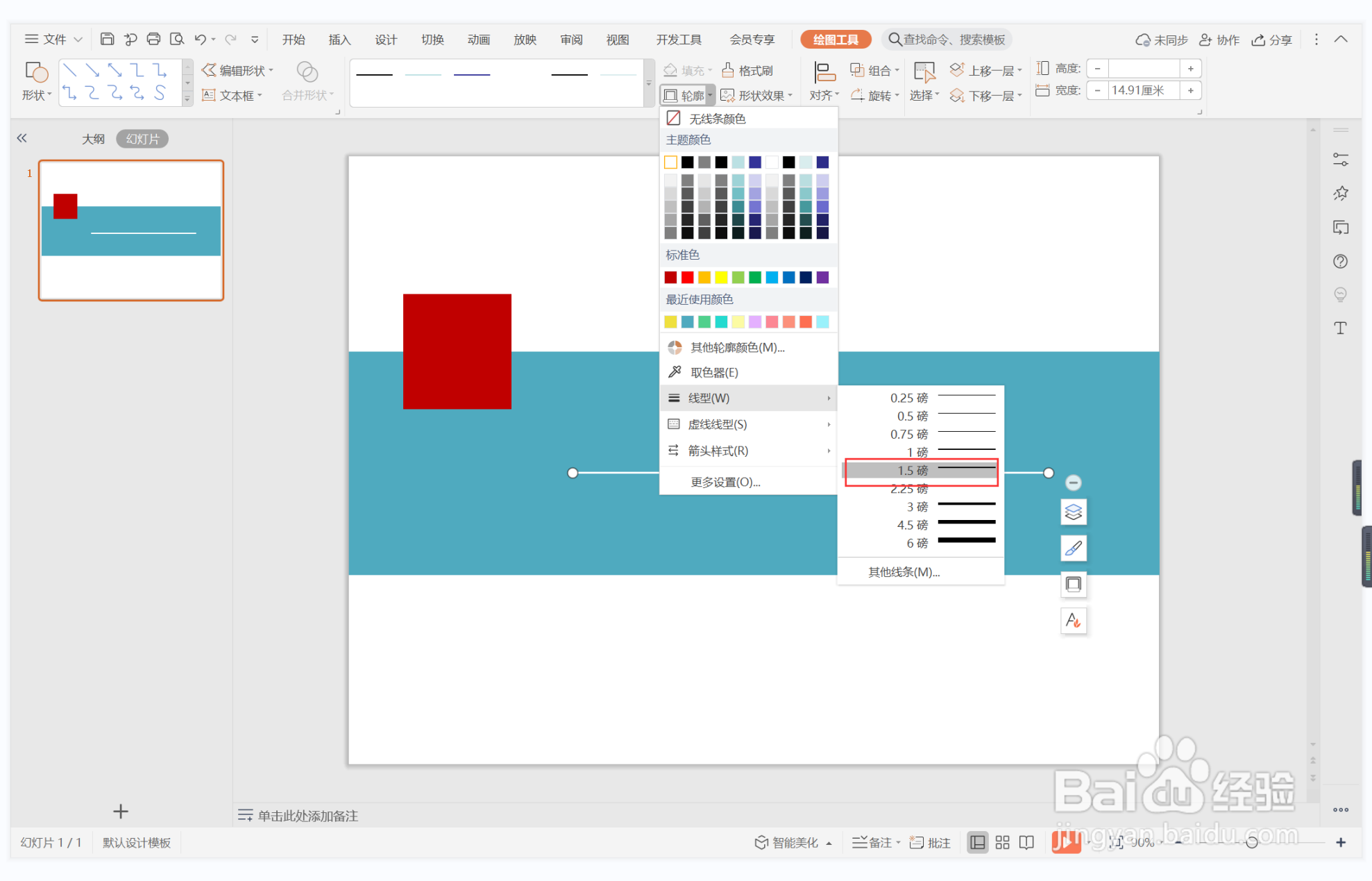
7、在直线位置输入封面的标题,字体填充为白色,在小矩形中输入日期,这样倾盆大雨型封面就制作完成了。